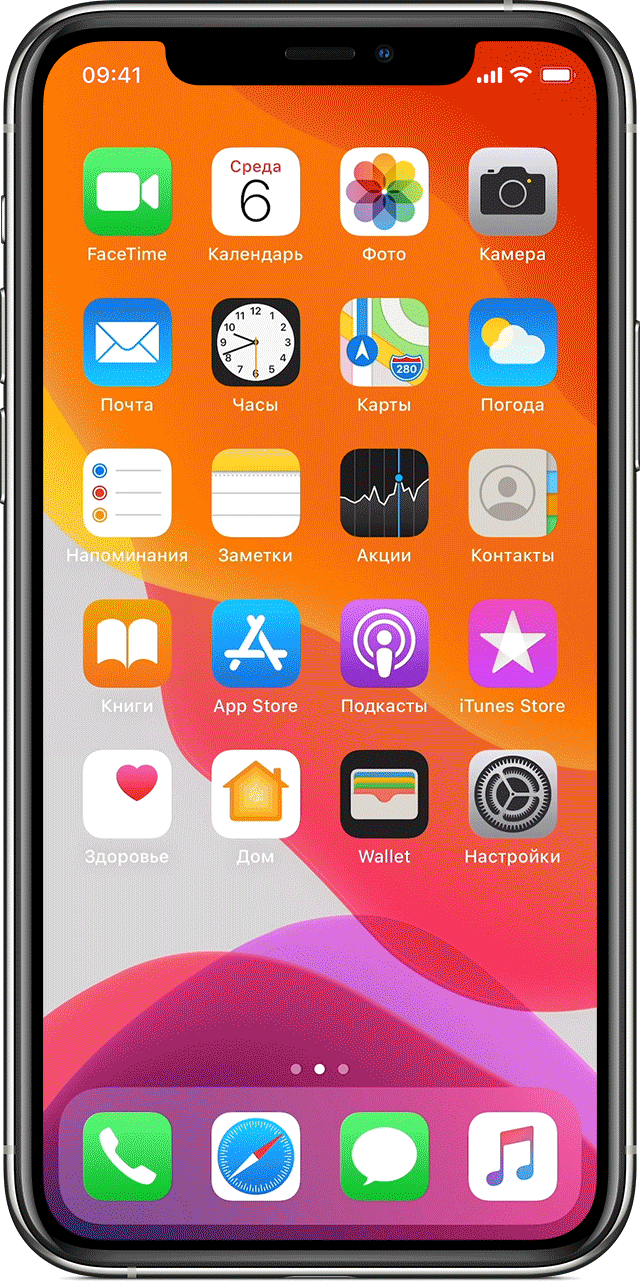iPhone X/8/7/6/ не переворачивает изображение. Причина
Разберемся в причинах, почему iPhone X/8/7/6/ не переворачивает изображения и что сейчас вы можете сделать для решения проблемы. Читайте нашу статью.
Автоматическое изменение ориентации экрана iPhone позволяет быстро переключить режим отображения, развернув на весь дисплей фотографии или приложения. Функция бывает полезной, например, при работе с калькулятором: в горизонтальном положении в строку для ввода цифр входит больше символов. Однако иногда пользователи сталкиваются с тем, что iPhone не переворачивает изображение.
Диагностика БЕСПЛАТНО.
+7 (812) 953-94-11, +7 (921) 984-75-12 (Каменноостровский пр-т, 42, м. Петроградская)
Нет поддержки изменения ориентации
Часто причиной того, что в приложении не поворачивается изображение, является банальное отсутствие поддержки функции изменения ориентации. В некоторых программах применяется только альбомный или портретный режим. Рабочий экран iPhone не переворачивается, если вы не запустите приложение, в котором изменение ориентации доступно.
Чтобы проверить, что на устройстве вообще работает функция поворота экрана, запустите встроенное приложение «Калькулятор». Поверните смартфон в горизонтальное положение – если ориентация не изменится автоматически, нужно снять блокировку поворота.
Блокировка поворота
Функция блокировки поворота впервые появилась в прошивке iOS 4.0. В прежних версиях блокировка требовала предварительного проведения процедуры джейлбрейка, теперь же такой необходимости нет.
Чтобы убедиться, что функция поворота заблокирована, посмотрите на строку состояния. Здесь вы увидите значок в виде изогнутой стрелки с замком посередине. Если значок черного цвета, значит, блокировка включена.
Для отключения блокировки:
- Проведите по экрану пальцем снизу вверх, чтобы открыть «Пункт управления».
- Нажмите на значок блокировки, чтобы перевести функцию в неактивное положение.
После отключения блокировки экран будет автоматически менять ориентацию при запуске определенных приложений и повороте устройства. Изображение на дисплее поворачивается при просмотре фото, видео и списка контактов, включении «Калькулятора», веб-серфинге через браузер Safari и т.д.
Отключение увеличения
Если вы пользуетесь iPhone 6 и новее, то кроме отключения блокировки поворота вам еще нужно настроить разрешение экрана. У новых смартфонов Apple есть два разрешения: стандартное и увеличенное, при котором текст и значки отображаются крупнее.
При увеличенном разрешении поворот экрана не работает, поэтому нужно перейти на стандартное:
- Откройте настройки смартфона.
- Перейдите в раздел «Экран и яркость».
- Тапните по пункту «Увеличение дисплея» и установите стандартный режим отображения.
При стандартном разрешении проблем с автоматическим поворотом изображения при изменении ориентации устройства возникнуть не должно. Экран будет поворачиваться в тех приложениях, в которых данная функция поддерживается.
Повреждение датчика гироскопа
Гироскоп в Айфоне отвечает за получение информации о положении смартфона в пространстве. Именно он «понимает», что телефон повернули и нужно подстроить картинку под экран (портрет или альбом).
Повредить датчик гироскопа можно во время удара или падения телефона, либо при попадании влаги под корпус. В таком случае необходимо обратиться в сервисный центр за услугами по замене нерабочего модуля на новый. Других вариантов нет.
Бесплатная консультация! Бесплатная диагностика! Гарантия на работу!
Не поворачивается экран iPhone, что делать?
То ли из-за возникшего недопонимания между пользователем и операционной системой, то ли из-за программных проблем может возникнуть ситуация, когда изображение на экране iPhone зависло в книжной или альбомной ориентации и не хочет поворачиваться. В этом материале мы расскажем какие действия предпринять, чтобы решить проблему с автоповоротом экрана на iPhone и iPod touch.
Для начала стоит понимать, что не все приложения поддерживают поворот экрана. Некоторые могут использовать только портретный или только альбомный режим для отображения информации, а некоторые могут менять ориентацию лишь при открытии определённого контента. В любом случае, для начала необходимо убедиться в том, что автоповорот работает в штатных приложениях.
Почему не поворачивается экран айфона, как исправить?
Для эксперимента запустите стандартный «Калькулятор» или «Календарь» и поверните устройство в горизонтальную ориентацию. Если поворота изображения не произошло, выполните следующие действия:
1. Отключите блокировку ориентации, которая отображается в строке состояния в виде замочка в кружочке со стрелочкой.
Для этого откройте Пункт управления и тапните по соответствующей иконке.
2. Экран iPhone Plus и Max версий позволяет поворачиваться на Домашнем экране. В случае если на вашем iPhone 6 Plus, iPhone 6s Plus, iPhone 7 Plus, iPhone 8 Plus и iPhone XS Max не работает поворот экран на Домашнем экране, отключите увеличение дисплея. Для этого откройте Настройки → Экран и яркость → в разделе Увеличение дисплея перейдите в раздел Вид.
Переключите «Вид» в режим «Стандартно». После этого действия произойдёт перезагрузка устройства.
3. Если описанные выше действия не помогли (в стандартных приложениях таких как «Калькулятор» или «Календарь» не происходит автоповорот экрана), то перезагрузите устройство.
Перепробовали всё? Возможно необходимо обратиться в авторизованный сервисный центр. Скорее всего проблема кроется в железе.
О том, как решить аналогичную проблему с планшетом iPad мы подробно рассказали в этом материале.
Почему ваши фотографии на iPhone перевернуты и как это исправить
Если вы пользуетесь Windows, то вероятно, заметили, что некоторые из ваших фотографий и видео с iPhone перевернуты, когда сохраняете их на своем компьютере. Даже если вы никогда не покидаете экосистему Apple, ваши фотографии обычно будут перевернуты вверх ногами, когда вы отправляете их друзьям, которые пользуются операционной системой Windows. В этой статье вы узнаете, почему ваши фотографии на iPhone перевернуты и как устранить эту проблему.
Большинство людей впервые заметили эту проблему, когда была выпущена iOS 5. Это был первый раз, когда можно было сделать фотографию с помощью кнопки увеличения громкости. Это потрясающая функция, советую использовать её все время.
Единственная проблема заключается в том, что, когда вы держите камеру с кнопками регулировки громкости, направленными вверх, ваши фотографии будут перевернуты на большинстве компьютерах Windows.
Как могла Apple совершить такую глупую ошибку?
Давайте на секунду отойдем назад. Если вы вращаете iPhone, датчик камеры не будет знать об этом. Он просто запишет фотографию и сохранит её в файл, позволяя программному обеспечению на вашем телефоне сделать все остальное.
Чтобы убедиться, что ваши фотографии отображаются правильно, ваш iPhone добавляет информацию о правильном повороте фотографии в свойства каждого изображения, которые указаны в тегах EXIF.
Ваш iPhone не преобразует никакие изображения в правильной ориентации, потому что это будет занимать его на несколько секунд. Вместо этого он просто сохраняет все фотографии, как они были сфотографированы, и добавляет информацию об их правильной ориентации в теги EXIF.
Это означает, что iPhone готов сделать еще одну фотографию в течение доли секунды, что просто потрясающе. Единственная проблема заключается в том, что некоторые разработчики программного обеспечения, включая Microsoft, игнорируют информацию, хранящуюся в тегах EXIF.
Идёт огромный спор о том, кто прав, а кто нет в этой ситуации, но я уверен, что вы не заботитесь об этом. То, что вы действительно хотите знать – это как решить проблему ваших фотографий, появляющихся вверх ногами.
Поворот экрана на iPhone или iPod touch
Экран на iPhone и iPod touch может поворачиваться, чтобы вы могли просматривать приложения, например Safari или «Сообщения», в книжной или альбомной ориентации. Узнайте, как поворачивать экран на iPhone или iPod touch, либо получите помощь, если эта функция не работает.
Некоторые приложения не поддерживают поворот, поэтому экран может не поворачиваться, даже если отключен параметр «Блокировка книжной ориентации».
Поворот экрана на iPhone без использования кнопки «Домой»
- Смахните вниз от правого верхнего угла экрана, чтобы открыть Пункт управления.
- Нажмите кнопку «Блокировка книжной ориентации» , чтобы убедиться, что она отключена.
- Переверните iPhone на бок.
Если экран не поворачивается, попробуйте другое приложение, например Safari или «Сообщения», которые точно работают в альбомной ориентации.
Поворот экрана на iPhone или iPod touch с использованием кнопки «Домой»
- Смахните вверх от нижнего края экрана, чтобы открыть Пункт управления.
- Нажмите кнопку «Блокировка книжной ориентации» , чтобы убедиться, что она отключена.
- Переверните iPhone или iPod touch на бок.
Если экран не поворачивается, попробуйте другое приложение, например Safari или «Сообщения», которые точно работают в альбомной ориентации.
Все еще нужна помощь?
Обратитесь в службу поддержки Apple, чтобы получить помощь для iPhone или iPod touch.


.png)